Shaxda tusmada
Ma u baahan tahay inaad barato sida loogu daro sumadaha xogta ee Scatter Plot gudaha Excel ? Waxaa laga yaabaa inaan marar badan u baahanahay inaan soo saarno Plot firir . Ka dib markii aad soo saarto noocaan ah ee Scatter Plot, mari tillaabooyinka soo socda si aad ugu darto sumadaha xogta goobta si ay u fududaato in la turjumo. Halkan, waxaanu kugula socon doonaa 2 hab oo sahlan oo ku haboon oo ku saabsan sida loogu daro calaamadaha xogta ee Scatter Plot ee Excel.
4> Soo deji Buug-hawleed La-qabsigaWaxaa laga yaabaa inaad soo dejiso buug-shaqeedka Excel ee soo socda si aad si fiican u fahamto. oo naftaada ku celceli.
Ku darida Summada Xogta si ay u kala firdhiso Plot.xlsm2 Hababka Loogu Daro Calaamadaha Xogta si loogu firdhiyo Plot gudaha Excel
Ku darista sumadaha xogta Plot-ka firdhiso waxa ku jira talaabooyin fudud. Maqaalkan, waxaan ku tusi doonaa sida loogu daro calaamadaha xogta ee Scatter Plot ee Excel oo leh 2 hab oo kala duwan.
Ka soo qaad, waxaan leenahay Liiska Miisaankaee shakhsiyaadka qaarkood.<3  >>
>>
Waxaan rabnaa in aan sawirno Miisaanka si waafaqsan Magaca ee shaqsiga ku jira Shirqoolkii firdhinta. Sidoo kale, waxaan rabnaa inaan ku darno sumadaha xogta shaxda si aan uga dhigno mid la fahmi karo. Iyadoo aan dib loo dhigin, aan galno hababka loo sameeyo.
1. Isticmaalka Ikhtiyaarada Jaantuska si loogu daro Calaamadaha Xogta si loo kala firdhiyo jaantuska Excel
Qaabkayada ugu horreeya, waxaan gacanta ku sameyn doonaa ku dar summada xogta Scatter Plot adigoo isticmaalaya Chart Elements doorashada gudaha Excel. Laakin, ka hor inta aan lagu darin sumadaha xogta, waa in aan shaxda ka samaynaa ourmiiska xogta. Si taxadir leh u raac tillaabooyinkayada hoose
> Tallaabooyinka:>> >  3>
3>
- Wakhtigan xaadirka ah, waxaan arki karnaa Scatter Plot oo sawiraya shaxda xogtayada 1>Chart Design tab.
- Hadda, ka dooro Ku dar Chart Element ka ribbon.
- Liiska hoos-hoos u dooro Data Labels . >
- Intaa ka dib, dhagsii Xilliyada Summada Xogta Dheeraadka ah ee xulashada Ficilkeenii hore, qaybta hawsha ee magaceedu yahay Format Data Labels ayaa furmaya.
- Marka hore, dhagsii Label Options icon.
- In the Label Options , calaamee sanduuqa Qiimaha Unugyada . >Kadib, dooro unugyada ku jira B5:B14 kujira Dooro Range Summada Xogta sanduuqa. Unugyadan waxay ka kooban yihiin Magaca ee shakhsiyaadka aan u adeegsan doono sumadaha xogtayada. Intaa ka dib, dhagsii OK . >
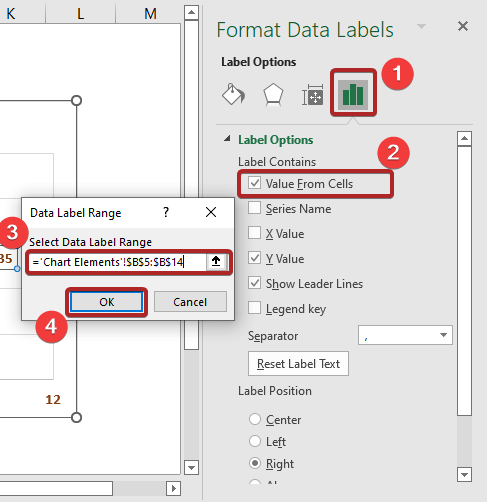
- Ka dib, calaamadee sanduuqa Y Value ee ku yaal Label Options . >
 >
>- Ugu dambayntii, Shirqoolkii Scatter-kayaga oo leh sumadaha xogta waxa uu u egyahay midkahoos.
James u eeg qayb midaysan >
 >
>
- >
- Sidoo kale waxay furaysaa Qaabka Xogta Summada ee shaqada.
- Hadda, dhig Booska Summada sida Sare .
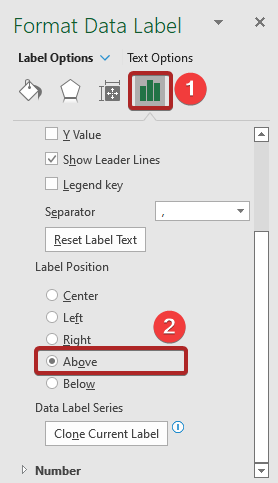 >
>
- Haddan, way ka muuqata sidii hore. Laakiin si buuxda looma kala saari karo >>>>
 >
> - >
- Marka, mar kale dooro summada xogta James
- Laga bilaabo Label Options , aad Saamaynta . >
- Marka la eego qaybta Shadow , ka dooro hooska sida sawirka hoose Presets
>
- Ugu dambayntii, sumadaha xogtayadu si cad ayaa midba midka kale looga garan karaa. >
11>> 12>Iyadoo kala duwanaanshaha xogta, Scatter Plot ee leh sumadaha xogta waxay u egtahay tan hoose Ku firdhiso Plot gudaha Excel oo wata laba qaybood oo xog ah (Tallaabo Fudud) >>> Si aad u codsato VBA code si aad u socodsiiso Macro . Raac tillaabooyinkayada hoose.
- Marka hore, midig-guji Magaca xaashida (VBA) . >Ka dib, dooro eeg Code > laga bilaabo doorashooyinkaCodsiyada ayaa furmaya. >
- Hadda, tag Insert tab oo dooro Module . > 16>
- Waxay furaysaa module code ah oo aad u baahan tahay inaad ku dhejiso koodka hoose. >
> 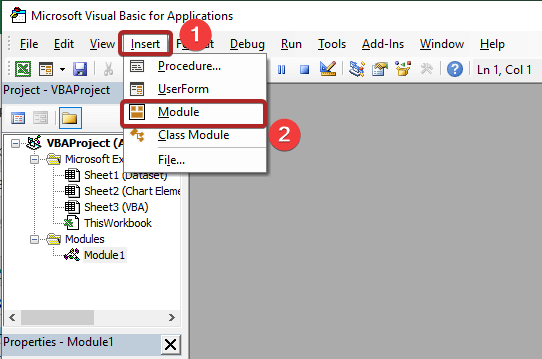 3>
3>
- >
8639
 > 3>
> 3>
💡 >> Sharraxaadda Xeerka VBA:
>- >
- > Sub AddDataLabels() : Qaybtani waxay magacawday makro. >
- > Haddii bidix (Nooca Magaca (Xulashada) ), 5) "Chart" Kadib : Taas macnaheedu waa, haddii jaantuska aan la dooran. operator macnaheedu waa ciwaanka lama sina.
- MsgBox "Fadlan dooro goobta kala firdhisan marka hore." oo ka kooban Fadlan marka hore dooro goobta kala firdhiso . >
- >Codsiga.InputBox galinta si loo aqoonsado calaamada xogta barta kowaad. Si aad u hesho kala duwanaansho isticmaalaha waxaanu dhignay Nooca 8. >
- > Application.ScreenUpdating = Been : Dami cusboonaysiinta shaashadda bilawga subroutine-ka si aad u dedejiso makrogaaga.
- Qodob kasta oo ActiveChart.Taxane ururin(1) ah Waxay khusaysaa summadaha xogta dhibic kasta waxayna soo bandhigaysaa summada xogta.
- pt.DataLabel.Caption = StartLabel.Value: Waxay khusaysaa qoraallada sumadaha xogta waxaana loo dejiyay inta u dhaxaysa. lagu doortay sanduuqa wax gelinta. >
- > Deji StartLabel =StartLabel.Offset(1) : Tani waxay hoos ugu dejinaysaa xulashada unugga xiga taasoo la macno ah unugga safka hoose ku jira.
- Ka bacdi dhagsii astaanta kaydinta si aad u kaydiso buugga shaqada oo ah qaabka Macro-Enabled.
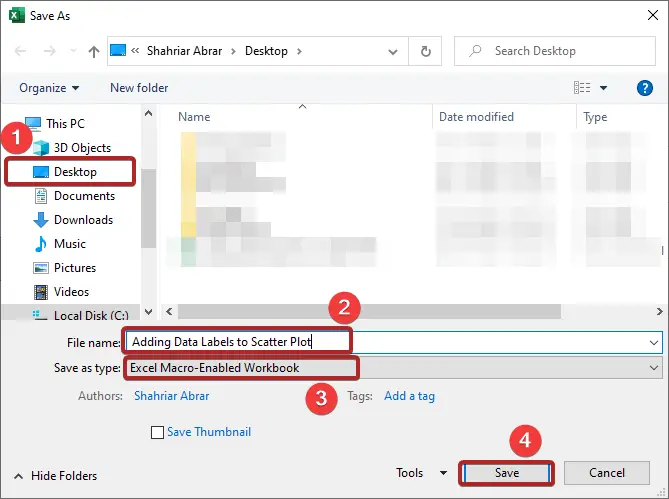
- kadib, tag Developer tab.
- Intaa ka dib, ka dooro Macros ka ribbon. >

- >
- Markaas, waxaa furmaya saaxir Macro .<15 . , waxay tusinaysaa fariinta khaladka ah ee Fadlan marka hore dooro goobta firdhiso . Sababtoo ah waxaan arki karnaa in aan dooranay unugga D2 halkii aan ka dooran lahayn shaxda ka hor inta aan la socodsiin makrokan , dooro jaantuska, ka dib mar kale orod makro
- Waxay furaysaa Input saaxir ah
- Ka dib, sii unugga B5 si tixraac ah guji unugga ay ku jirto summada koowaad sanduuqa. Tani waxay ka dhigan tahay xadhkaha qoraalka ee unugga B5 waa calaamada xogta barta kowaad.
- Ugu dambaynta, dhagsii OK .
 >>> >
>>> > - >Ugu dambayntii, waxaanu haynaa Shirqoolkayaga Fidsan oo la arki karo oo wata sumadaha xogta in lagu daro qoraalka si loo kala firdhiyo Plot gudaha Excel (2 Ways Fudud) >
Qaybtii hore, waxaan ku barannay sida loogu daro calaamadaha xogta gudaha Scatter Plot. Waxa kale oo muhiim ah in la ogaado sida loo saaro. Raac siyaabaha aanhoos lagu sheegay si looga saaro summada xogta ee Shirqoolkii Scatter.
1. Isticmaalka Kudar Chart Element
- Marka hore, tag xaashida Chart Elements .<15
- Kadib, dooro Scatter Plot oo horeyba loo galiyay. >Intaa ka dib, tag Chart Design tab. >Ka dib, dooro Ku dar Chart Element. > Summadaha Xogta > Waxba . >
 >
> - Sidaan ayaanu uga saari karnaa Calaamadaha xogta
 >> Ka akhri wax dheeraad ah: Adeegso jaantuska kala firdhisan ee Excel si aad u heshid xidhiidhka ka dhexeeya Labada Xog ee Taxane>> 2 Haddii aad rabto in aad doorato dhammaan calaamadaha xogta ee taxanaha xogta, dhagsii hal mar. Haddii kale, ku dhufo laba jeer si aad u doorato summadan oo keliya. Hadda, taabo DELETEfuraha kiiboodhka si aad uga saarto sumadaha xogta ee Scatter Plot.
>> Ka akhri wax dheeraad ah: Adeegso jaantuska kala firdhisan ee Excel si aad u heshid xidhiidhka ka dhexeeya Labada Xog ee Taxane>> 2 Haddii aad rabto in aad doorato dhammaan calaamadaha xogta ee taxanaha xogta, dhagsii hal mar. Haddii kale, ku dhufo laba jeer si aad u doorato summadan oo keliya. Hadda, taabo DELETEfuraha kiiboodhka si aad uga saarto sumadaha xogta ee Scatter Plot.xaashida magaceedu yahay Chart Elements . >
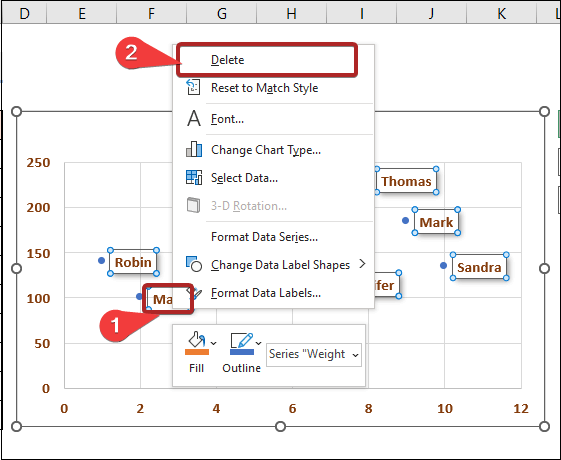 >
>
Hadaba, waxaad ka saari kartaa summada xogta Scatter Plot kaaga Tusaalayaal wax ku ool ah)
Waad ku mahadsan tahay akhrinta maqaalkan, waxaan rajaynaynaa in tani ay waxtar lahayd. Fadlan nagu soo ogeysii qaybta faallooyinka haddii aad hayso wax su'aalo ah ama soo jeedin ah. Fadlan booqo websaydkayaga Exceldemy si aad wax badan u sahamiso.

